萬盛學電腦網 >> Linux教程 >> 怎樣通過VNC遠程連接到Linux系統桌面
怎樣通過VNC遠程連接到Linux系統桌面
VNC是一款優秀的遠程控制工具軟件,那麼VNC在Linux系統下怎麼進行遠程控制呢?下面小編給大家帶來VNC在Linux系統遠程桌面圖文教程,一起來了解下吧。
VNC連接Linux桌面,要想連接Linux遠程桌面,按照下面的步驟,非常簡單、快速,Linux配置VNC(以RedHat、CentOS、Fedora系列為例)。
工具/原料
Linux平台安裝VNCServer
Windows平台使用VNC-Viewer
方法/步驟
1、在Linux平台安裝VNCServer服務端軟件包。
#yum -y install vnc *vnc-server*

2、修改VNCServer主配置文件
#vim /etc/sysconfig/vncservers
復制最後兩行並去掉行首注釋符,然後修改為
VNCSERVERS=“1:root”
VNCSERVERARGS[1]=“-geometry 1024x768”
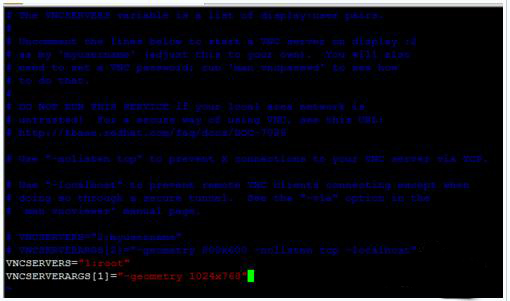
3、設置VNCServer遠程連接密碼
#vncpasswd
輸入兩次相同的密碼

4、啟動vncserver服務
#/etc/init.d/vncserver start
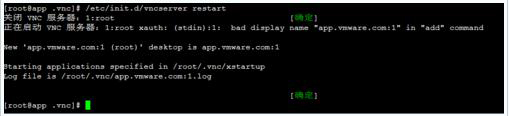
上一頁12下一頁共2頁
5、上一步執行完畢會在root宿主目錄下生成.vnc開頭的隱藏目錄,該目錄下面的文件就是root用戶的VNC桌面配置文件。打開xstartup配置桌面
#vim /root/.vnc/xstartup
將最後一行改為
gnome &
(使用GNOME桌面)
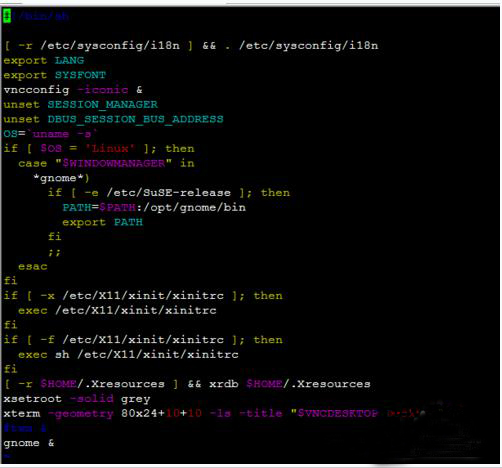
6、開啟防火牆VNCServer端口
#vim /etc/sysconfig/iptables
在“-A INPUT -m state --state NEW -m tcp -p tcp --dport 22 -j ACCEPT”下面添加一行-A INPUT -m state --state NEW -m tcp -p tcp --dport 5901 -j ACCEPT
重啟iptables服務
#/etc/init.d/iptables restart
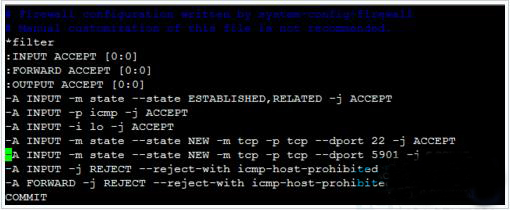
7、在Windows客戶端下打開http://www.realvnc.com/,下載對應平台的VNC-Viewer客戶端(該文件為綠色軟件,無需安裝),雙擊下載下來的文件即可打開
在VNC Server一欄輸入
192.168.224.159:1
點擊Connect,在彈出的小窗口中輸入第3步設置的密碼回車即可連接到遠程桌面。
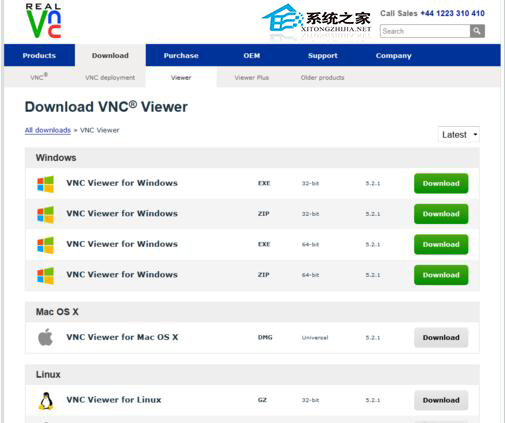
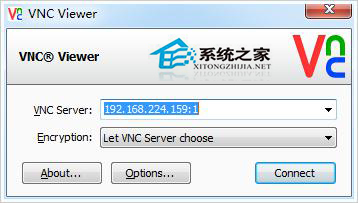
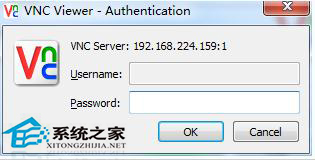
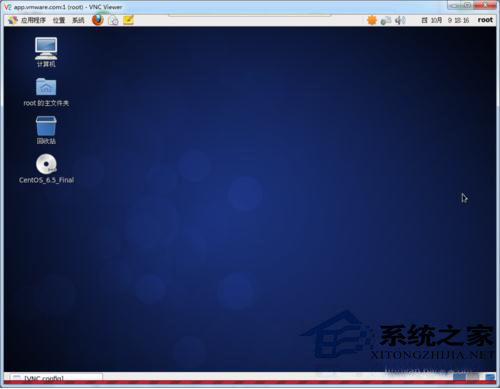
END
注意事項
注意打開防火牆端口
如果出現問題檢查服務端Selinux是否關閉
上面就是VNC連接Linux遠程桌面的圖文教程了,如果你不知如何操作VNC,又或者對此感興趣的話,不妨試試上面介紹的方法。
上一頁12 下一頁共2頁


